Sida loo Beddelo Mawduuca, Shaashadda Qufulka iyo Warqadaha gudaha Windows 10
Dhammaanteen miyaanay jeclayn inaan alaabtayada ku habaysanno dhadhankayaga gaarka ah? Daaqadaha(Windows) sidoo kale waxay aaminsan yihiin habaynta waxayna kuu ogolaanayaan inaad la timaado taabasho adiga kuu gaar ah. Waxay kuu ogolaanaysaa inaad beddesho miiska oo aad quful gidaarada iyo mawduucyada. Waxaad ka dooran kartaa noocyo badan oo kala duwan oo sawirro iyo mawduucyo gaar ah oo Microsoft ah ama waxaad ku dari kartaa alaab meel kale. Maqaalkan, waxaad ka akhrisan doontaa wax ku saabsan sida aad u beddeli karto mawduuca, desktop-ka iyo gidaarada shaashadda quful Windows 10 .

Sida loo Beddelo Windows 10 Mawduuca, Shaashadda Qufulka iyo Warqadda(How to Change Windows 10 Theme, Lock Screen & Wallpaper)
Hubi inaad abuurto barta soo celinta(create a restore point) haddii ay wax qaldamaan.
Sida loo beddelo wallpaper Desktop gudaha Windows 10(How to Change Desktop Wallpaper in Windows 10)
1.guji astaanta Windows(Windows icon) ee ku taal geeska bidix ee hoose ee shaashadda.

2.guji astaanta Settings(Settings icon) oo dooro shakhsiyaynta.(Personalization.)

3.Beddelka, waxaad xaq u guji kartaa desktop-ka oo dooro Personalize.

4.Hadda hoostiisa Personalization, hubi inaad gujiso Background ka muraayadda bidix ee daaqadda.
5.In the Background drop-down menu, waxaad kala dooran kartaa Sawirka, Midabka Adag, iyo Slideshow( Picture, Solid color, and Slideshow) . Xulashada slideshow, daaqadaha si toos ah ayey u beddelaan asalka waqtiyo gaar ah.

6.Haddii aad doorato Midab adag(Solid color) , waxaad arki doontaa muraayadda midabka taas oo aad ka dooran karto midabka aad dooratay, ama soo qaado midab gaar ah.(custom color.)


7.Haddii aad doorato Sawir, (Picture,) waxaad ka daalacan kartaa sawir faylashaada adigoo gujinaya Browse(you can browse a picture from your files by clicking on Browse) . Waxa kale oo aad dooran kartaa mid ka mid ah gidaarada gudaha ku dhex jira ee la heli karo.

8.Waxa kale oo aad dooran kartaa taam ahaanshaha asalka ah ee doorashadaada(choose a background fit of your choice) oo ka mid ah fursadaha kala duwan si aad u doorato qaabka sawirka.

9.In ikhtiyaarka slidehow ah(Slideshow option) , waxaad dooran kartaa album oo dhan images(you can choose an entire album of images) iyo go'aansado marka la beddelo image ka mid ah qaar ka mid ah customizations kale.

Sida loo beddelo gidaarka shaashadda qufulka gudaha Windows 10(How to Change Lock Screen Wallpaper in Windows 10)
1.Right-guji desktop-ka oo dooro Personalize.

2.guji shaashadda(Lock screen) qufulka hoostiisa daaqada shakhsiyaynta(Personalization) ee daaqada bidixda.
3. Waxaad kala dooran kartaa inta u dhaxaysa iftiinka Windows, Sawirka, iyo bandhiga Slide.(Windows spotlight, Picture, and Slide show.)

4.In Windows spotlight option, sawiro ka soo ururinta Microsoft ayaa soo baxay kuwaas oo si toos ah u rogaya.(pictures from Microsoft’s collection appear which flip automatically.)

5.In the Picture option , waxaad baari kartaa sawirka aad dooratay.( browse a picture of your choice.)

6.Slideshow , mar labaad, waxaad dooran kartaa albamka sawir si aad u hesho sawirada xilliyada beddelka ah .(Slideshow)
7. Ogsoonow in sawirkani uu ka soo muuqdo(picture appears) labada shaashada qufulka( lock screen) iyo shashadda soo galitaanka .(sign-in screen.)
8.Haddii aadan rabin sawir shaashaddaada soo gelida, laakiin midab adag oo cad, waxaad dami(toggle off) kartaa ' Show lock screen background picture(Show lock screen background picture on the sign-in screen) ' ka dib markaad hoos u rogto daaqada. Waxaad dooran kartaa midabka aad dooratay adigoo gujinaya Colors ka dhanka bidix.

9.Waxa kale oo aad dooran kartaa apps aad rabto in aad shaashadda qufulka.
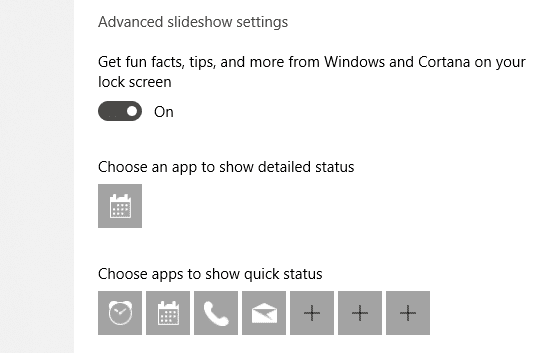
Sida loo Bedelo Mawduuca gudaha Windows 10(How to Change Theme in Windows 10)
Mawduuca gaarka ah(Custom Theme)
1.Riix Windows Key + I si aad u furto Settings ka bacdina guji Personalization icon.

2.Hadda ka daaqadda shakhsiyaynta(Personalization) dhagsii Mawduucyada(Themes) ka soo baxa muraayadda daaqadda bidix.
3. Waxaad samayn kartaa mawduucaaga gaarka ah(custom theme) adoo dooranaya asalka, midabka, codadka, iyo midabka doorashadaada.
- U dooro midab adag, sawir ama sawir gacmeed(solid color, picture or slideshow) xagga dambe sidaan kor ku samaynay.
- Dooro midab u dhigma mawduucaaga ama dooro ' Si toos ah u soo qaado midabka lahjadda gadaal ahaan(Automatically pick an accent color from by background) ' si aad ugu ogolaato Windows inay go'aansato midabka ku habboon asalka la doortay.

- Waxaad codad kala duwan u(different sounds) dooran kartaa ficilada kala duwan(different actions) sida ogeysiisyada, xasuusinta, iwm. ee hoos yimaada xulashada dhawaaqyada .(Sounds)
- Ka dooro cursorka aad ugu jeceshahay( favorite cursor) liiska oo beddel xawligiisa iyo muuqaalkiisa. ( customize its speed and visibility.)Sahami habaynno kale oo badan oo ay tahay inay bixiso.

8. Guji ' Save theme ' oo ku qor magac si aad u kaydsato doorashadaada.( type a name for it to save your selections.)

Mawduucyada Microsoft(Microsoft Themes)
1.Tag shakhsiyaynta(Personalizations) oo dooro mawduucyada.(Themes.)
2.Si aad u dooratid mawduuc jira, hoos ugu dhaadhac ' Codso mawduuc(Apply a theme) ' garoonka.

3. Waxaad dooran kartaa mid ka mid ah mawduucyada la bixiyay ama guji ' Ka hel mawduucyo badan oo ku yaal Microsoft Store(Get more themes in Microsoft Store) '.

4. Markaad gujiso ' Ka hel mawduucyo badan oo ku yaal Microsoft Store(Get more themes in Microsoft Store) ', waxaad ka heli doontaa noocyo kala duwan oo mawduucyo ah oo laga dooranayo Dukaanka Microsoft(Microsoft Store) .

5. Guji mawduuca aad dooratay(Click on a theme of your choice) oo guji Hel(Get) si aad u soo dejiso.

6. Guji mawduuca si aad u codsato.(Click on the theme to apply it.)

7. Ogsoonow inaad sidoo kale isbeddel ku samayn karto mawduuc jira. Kaliya(Just) dooro mawduuca ka dibna isticmaal ikhtiyaarka habaynta ee la bixiyay si aad isbeddel ugu samayso. U keydi dulucda habaynta si mustaqbalka loo isticmaalo.
Mawduucyada aan Microsoft ahayn(Non-Microsoft Themes)
- Haddii aadan weli ku qanacsanayn mawduuc kasta, waxaad mawduuc ka dooran kartaa meel ka baxsan dukaanka Microsoft .
- Tan samee adigoo soo dejinaya UltraUXThemePatcher.(UltraUXThemePatcher.)(UltraUXThemePatcher.)
- Ka(Download) soo deji mawduuca Windows 10 ee aad ka dooratay mareegaha sida (Windows 10)DeviantArt . Waxaa jira mowduucyo badan oo laga heli karo internetka.
- Koobi-ku dheji faylasha la soo dejiyay ' C:/Windows/Resources/Themes '.
- Si aad u dabaqdo mawduucan, fur Control Panel adiga oo ku qoraya goobta raadinta ee goobta shaqada.
- Guji ' Bdel mawduuca(Change the theme) ' ee hoos yimaada ' Muuqaalka iyo Shakhsaynta(Appearance and Personalization) ' oo dooro mawduuca.
Kuwani waxay ahaayeen siyaabaha aad u habeyn karto kumbuyuutarkaaga oo aad ula jaan qaadi karto doorashadaada, niyadaada, iyo qaab nololeedkaaga.
lagu taliyay:(Recommended:)
- Sida loo hubiyo Disk-ga khaladaadka Isticmaalka chkdsk(How to Check Disk for Errors Using chkdsk)
- Samee kaabtaada buuxda Windows 10 (Sawirka nidaamka)(Create Full Backup of your Windows 10 (System Image))
- Maxaa la Sameeyaa Marka Laabtoobkaaga si lama filaan ah u yeelanin Cod?(What to Do When Your Laptop Suddenly Has No Sound?)
- Mareegaha la xidhay ama la xaddiday? Waa kan sida loogu galo iyaga oo lacag la'aan ah(Blocked or Restricted Websites? Here is How to Access them for free)
Waxaan rajeynayaa in maqaalkani uu ahaa mid waxtar leh oo hadda aad si fudud u beddeli karto mawduuca, shaashadda qufulka iyo warqadda gudaha Windows 10,(Change Theme, Lock Screen & Wallpaper in Windows 10, ) laakiin haddii aad wali wax su'aalo ah ka qabto hagahan markaa xor u noqo inaad ku weydiiso qaybta faallooyinka.
Related posts
Daar ama dami Cortana Windows 10 Shaashada Qufulka
Dami shaashadda qufulka gudaha Windows 10 [GUIDE]
Daar ama dami Ogeysiinta App-ka ee Shaashada Qufulka gudaha Windows 10
Beddel Shaashada Qufulka Dejinta Wakhtiga ka baxa gudaha Windows 10
Samee Firefox ka samee kontaroolada warbaahinta ee Firefox Windows 10 Shaashada qufulka
Hagaaji Koofiyadaha Qufulka ee ku dheggan Windows 10
Hagaaji shaashadda buluuga ah ee khaladka dhimashada Windows 10
Sida loo isticmaalo Fn Key Lock gudaha Windows 10
Hagaaji asalka Desktop-ka Madow gudaha Windows 10
Hagaaji Sawirada Taariikhda Aan ka muuqanayn Shaashada Qufulka Kadib Cusbooneysiinta Sannadguurada
Shaashada Laptop-kaaga kala qaybi Windows 10
Dami yaraynta tayada gidaarka JPEG ee muraayada miiska Windows 10
Daar AMA Geli Koontada Maamulaha Shaashada Soo Galitaanka Gudaha Windows 10
Sida Cimilada loogu daro Shaashadda Qufulka, Desktop, Taskbar gudaha Windows 10
Sida loo isticmaalo Lock Dynamic gudaha Windows 10
Sida loo beddelo iftiinka shaashadda gudaha Windows 10
Sida loo nuqul ka screen Windows 10
Sida loo damiyo Windows 10 Firewall
Hagaaji WORKER_INVALID Khaladka Shaashada Buluuga ee Windows 10
6 siyaabood oo loo beddelo Shaashadda Qufulka gudaha Windows 10 (warqado, calaamado, xayeysiis, iwm.)
